Configurando Serviços RH
Nesta função configure o Envio de Arquivos, a Exibição de foto dos funcionários, a Seleção de Subordinados, a Exibição de componentes do salário e a Ficha Cadastral nas funções que possuam esta opção.
Envio de arquivos
No campo Caminho Padrão, indique o caminho ao qual os arquivos serão enviados. Caso não configure este caminho, os arquivos serão mantidos no diretório de instalação (diretório virtual do sistema/RHO/Temp).
No campo Restrição de Tráfego, informe o tamanho máximo em megabytes que pode ser enviado durante cada processamento.
Caso deseje limitar o tamanho máximo de cada arquivo (em megabytes), informe o tamanho máximo de cada arquivo, no respectivo campo.
Exibição de foto do funcionário
No item Exibir foto, selecione as opções que definem onde as fotos dos funcionários deverão ser exibidas.
Para a opção Aniversariantes, defina se as fotos deverão ser apresentadas para o modo de visualização Tela Inicial, Informações Detalhadas e/ou Listagem completa.
Marque a opção Seleção de Funcionários, para que a foto do funcionário possa ser exibida nas funções que utilizarem a consulta de Funcionários.
ATENÇÃO
Após definir a configuração Seleção de Funcionários, a foto será exibida somente para gestores e funcionários que possuírem visibilidade a outros funcionários.
Informe o Caminho onde as fotos são armazenadas no FPW Folha
de Pagamento, ou se preferir, obtenha automaticamente o caminho
definido para o armazenamento de fotos no FPW Folha de Pagamento
através do botão
 .
.
No campo Substituir foto do FPW, marque:
- Sim, para que as fotos carregadas na função Alterar minha foto sejam salvas no caminho informado para o diretório de fotos do FPW Folha de Pagamento, e exibidas no Miniaplicativo dados do funcionário a partir deste diretório.
ATENÇÃO
Esta configuração possibilita ao funcionário alterar a foto da Ficha Cadastral, pois as fotos carregadas através da função Alterar minha foto substituirá as fotos salvas no diretório do FPW Folha de Pagamento.
- Não, para que as fotos carregadas na função Alterar minha foto sejam salvas em um diretório específico para o My Way, e exibidas no Miniaplicativo dados do funcionário a partir deste diretório.
ATENÇÃO
Caso o usuário não possua foto no diretório do My Way, a mesma será obtida do diretório do FPW Folha de Pagamento.
No campo Informar tamanho máximo de cada foto (KB), configure o tamanho máximo permitido para a inclusão de fotos.
ATENÇÃO
O campo Informar Tamanho máximo de cada foto (KB) será habilitado somente se for selecionada alguma das opções do item Exibir Foto.
O tamanho de 1000 kb é o tamanho aceitável para a performance normal do sistema de acordo com a especificação básica de hardware, caso seja estabelecido um tamanho maior o sistema poderá sofrer perda de performance.
Seleção de Subordinados
Defina o Limite mínimo de caracteres que deverão ser informados, como iniciais, no momento da consulta para Seleção de Subordinados, e o Limite máximo de funcionários que deverão ser retornados como resultado da consulta.
Caso marque Sim para a opção Permitir a Seleção de subordinados por funcionários rescindidos?, será permitida a visibilidade do funcionário rescindido sobre seus subordinados. Caso marque Não, o sistema ocultará a opção para Seleção de subordinados em todas as funcionalidades do Serviços RH.
ATENÇÃO
Quando o funcionário estiver rescindido na empresa, com permissão de acesso ao sistema e sem Seleção de subordinados, o mesmo deverá visualizar apenas suas próprias informações.
Retornar apenas conceitos relacionados a subordinados
Marcando essa opção, na Seleção de Subordinados serão exibidos somente os conceitos (Categoria, Grupo Hierárquico, Empresa, dentre outros) onde o gestor possua subordinados diretos, indiretos ou por meio da visibilidade aplicada, tornando assim, a Seleção de Subordinados mais ágil.
ATENÇÃO
A opção Retornar apenas conceitos relacionados a subordinados somente estará disponível caso na funcionalidade Configurando o modo de manutenção das categorias a opção Gravar cache para consulta de subordinados na hierarquia estiver selecionada.
EXEMPLO
O gestor João Silva possui colaboradores nos seguintes Grupos Hierárquicos:
-
10000 - PRESIDÊNCIA;
-
10001 - ASSESSORIA;
-
10100 - DIRETORIA DE PRODUÇÃO;
-
10200 - DIRETORIA COMERCIAL;
-
10300 - DIRETORIA DE PESSOAS.
Caso a opção Retornar apenas conceitos relacionados a subordinados não estiver marcada, ao realizar a Seleção de Subordinados, serão exibidos todos os Grupos Hierárquicos, mesmo aqueles que o gestor João Silva não possui subordinados, conforme imagem abaixo:

No caso da opção Retornar apenas conceitos relacionados a subordinados estiver marcada, ao realizar a Seleção de Subordinados, serão exibidos somente os Grupos Hierárquicos que o gestor João Silva possui subordinados, conforme imagem abaixo:
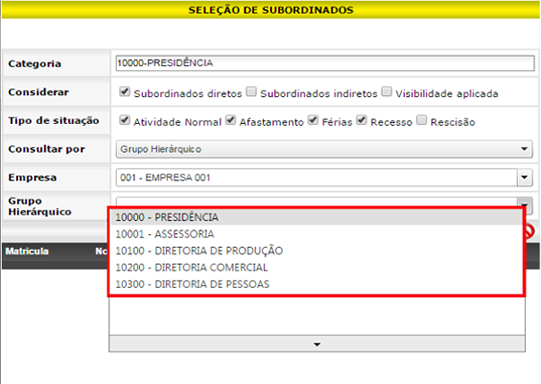
Exibição de componentes do salário
No item Exibir componentes do salário?, marque a opção desejada (Sim ou Não). Caso marque a opção Sim, será apresentado o campo Nome do campo onde deverá ser informado o nome que será utilizado para o conceito de componentes de salário na configuração da Ficha Cadastral, e no Recibo de Pagamento.
Ficha Cadastral (Funcionário, Dependentes e Pensionistas)
No item Ficha Cadastral (Funcionário, Dependentes e Pensionistas), marque a opção desejada para habilitar o preenchimento automático do endereço a partir do CEP (Sim ou Não). Caso marque a opção Sim, Ao digitar o CEP, os campos de Logradouro, Bairro e Município serão identificados e preenchidos automaticamente.
Se desejar, marque Sim para Utilizar Máscara para telefones na edição e/ ou inclusão de telefone celular na Ficha Cadastral, as máscaras seguirão os padrões para Telefones com DDD - (99) 99999 - 9999 e para telefones com DDI +55(99) 99999 - 9999.
Topo